Sureguliuokite pelės greitį, kad pagerintumėte slinkimą programoje „Excel“.
- Ar slinkti „Excel“ skaičiuoklėje yra sudėtinga užduotis? Taip gali būti dėl to, kad jūsų lape yra per daug formulių.
- Galite sumažinti foninių programų ir procesų skaičių, kad atlaisvintumėte atminties arba patikrintumėte, ar nėra programų naujinių.
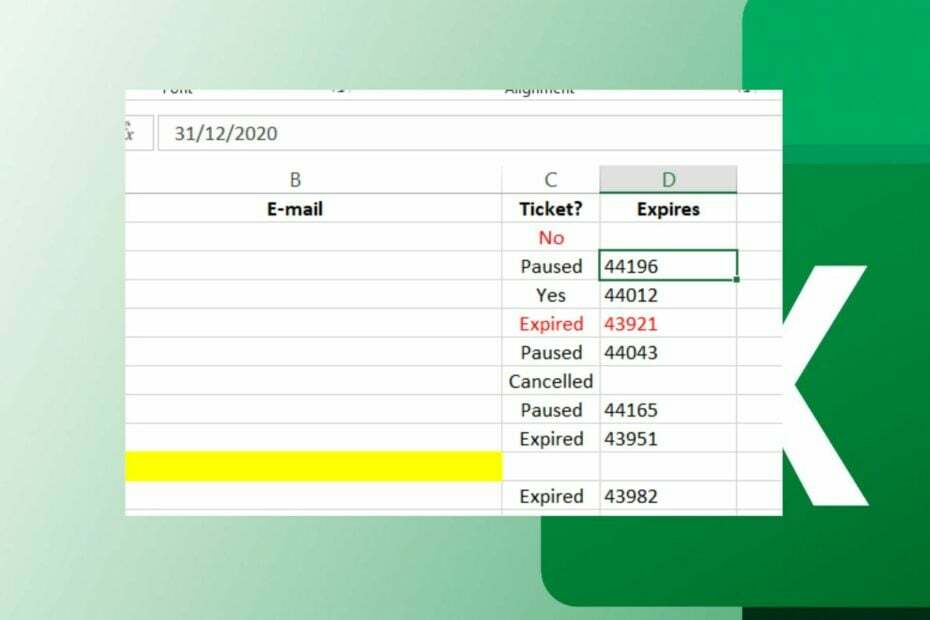
XĮDIEGTI PASPUSTELĖT ATSISIUNČIŲ FAILĄ
Ši programinė įranga ištaisys įprastas kompiuterio klaidas, apsaugos jus nuo failų praradimo, kenkėjiškų programų, aparatinės įrangos gedimų ir optimizuos jūsų kompiuterį maksimaliam našumui. Išspręskite kompiuterio problemas ir pašalinkite virusus dabar atlikdami 3 paprastus veiksmus:
- Atsisiųskite „Restoro PC Repair Tool“. kuri pateikiama kartu su patentuotomis technologijomis (yra patentas čia).
- Spustelėkite Pradėti nuskaitymą Norėdami rasti „Windows“ problemas, kurios gali sukelti kompiuterio problemų.
- Spustelėkite Remontuoti visus Norėdami išspręsti problemas, turinčias įtakos jūsų kompiuterio saugai ir našumui.
- „Restoro“ atsisiuntė 0 skaitytojų šį mėnesį.
Jei naudojate Excel ir slinkimas neveikia taip, kaip turėtų, gali būti keletas priežasčių. Gali būti, kad jūsų kompiuteris per senas arba per lėtas. Tačiau daugeliu atvejų „Excel“ neslinks sklandžiai dėl programos klaidos.
Jau aprašėme veiksmus, ką daryti, jei „Excel“ visiškai neslenka, taigi, jei matote, kad jūsų skaičiuoklė slenka nesklandžiai, nedvejokite, nes šiame straipsnyje paaiškinama, kaip išspręsti šią problemą naudojant „Excel“.
Jei jums įdomu, kodėl slinkimas programoje „Excel“ yra nepaprastai lėtas arba klaidingas, toliau pateikiamos kelios galimos priežastys:
- Pasenusios versijos – Gali būti, kad jūsų „Excel“ programa yra pasenusi ir nėra optimizuota dabartinei „Windows“ versijai, todėl atsiranda neatitikimų.
- Programos trukdžiai – Jei jūsų kompiuteryje esanti programa blokuoja kitų programų paleidimą, tai taip pat turės įtakos Excel lapų slinkimo sklandumui.
- Per daug eilučių / stulpelių – Jei turite didelį dokumentą su daugybe eilučių ir stulpelių, jie gali sulėtinti kompiuterio našumą ir trukdyti slinkti.
- Truksta atminties – Jei jūsų kompiuteris ar nešiojamasis kompiuteris neturi pakankamai atminties, tada jis negalės pakankamai greitai apdoroti visų jūsų skaičiuoklėje esančių formulių, todėl negalės jų visų sklandžiai slinkti.
- Jūsų darbaknygėje per daug formulių – Jei vienu metu skaičiuojama per daug formulių, tai gali sulėtinti visą procesą. Taip yra todėl, kad jie apdorojami po vieną, o tai užtrunka.
- Jūsų Excel lape yra daug duomenų – Jei jūsų „Excel“ lape yra daug duomenų, pvz., vaizdų, lentelių ir grafikų, jo slinkimas gali užtrukti ilgiau.
- Sena OS – Galbūt turite naują „Excel“ versiją, bet jei vis dar naudojate seną „Windows“ versiją, programai gali būti sunku suderinti su sena programine įranga.
Keletas sprendimų, kurie gali išspręsti problemą prieš pereinant prie sudėtingų sprendimų:
- Pabandykite išvalyti pelę ir pelės kilimėlį, kad įsitikintumėte, jog šiukšlės netrukdo slinkti.
- Uždarykite visas fono programas tai gali sugadinti RAM.
- Uždarykite ir vėl atidarykite „Excel“.
- Atlaisvinkite vietos standžiajame diske kad įsitikintumėte, jog turite pakankamai atminties.
- Įsitikinkite, kad jūsų „Windows“ yra atnaujinta.
1. Sureguliuokite pelės greitį
- Paspauskite Paieška piktograma, tipas Pelės nustatymaiir spustelėkite Atviras.
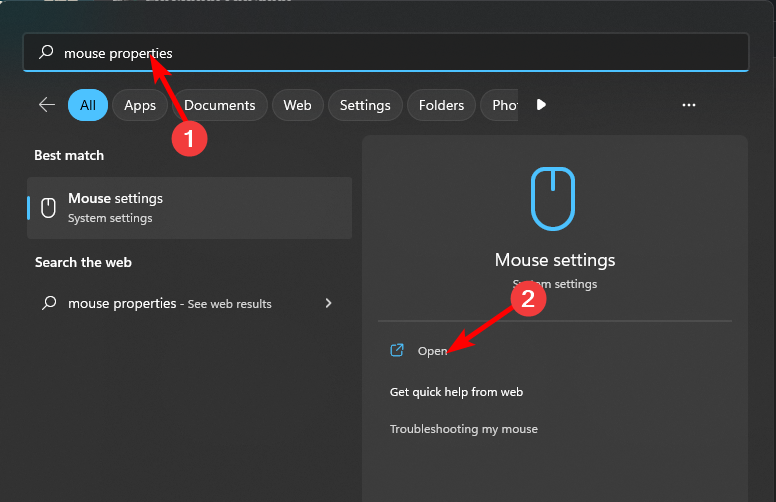
- Spustelėkite Papildomi pelės nustatymai.
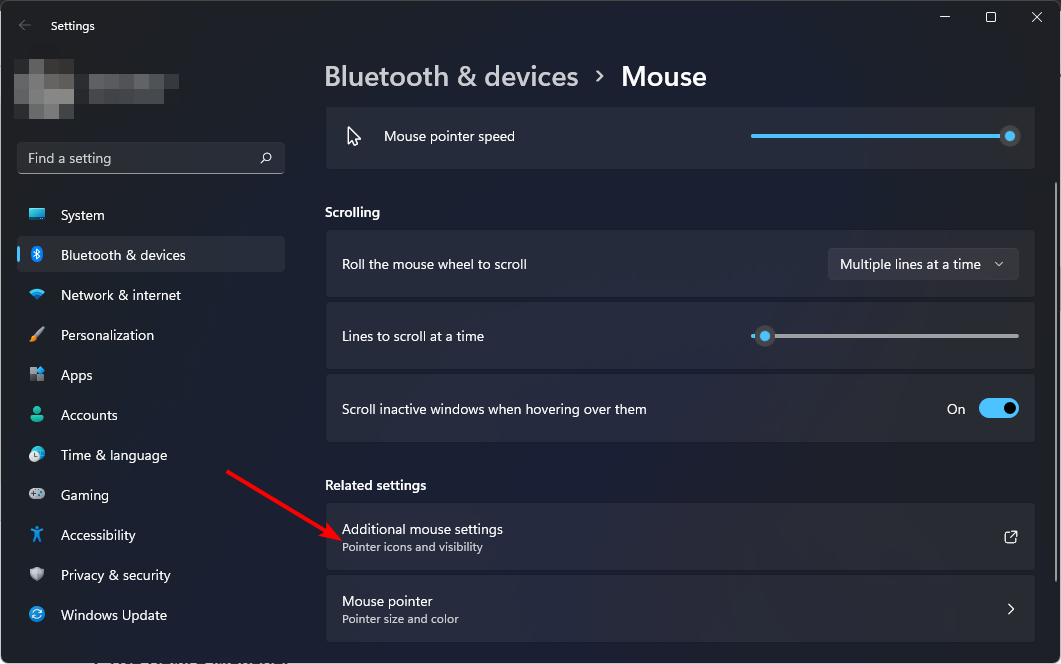
- Eikite į Rodyklės parinktys skirtuką Pelės ypatybės iššokantis langas.

- Pagal judesys, užveskite pelės žymeklį norimu greičiu.
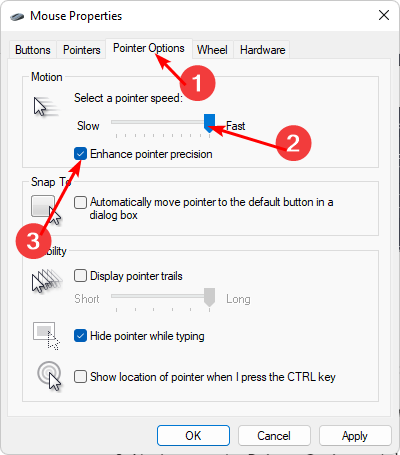
- Taip pat spustelėkite žymimąjį laukelį šalia Padidinkite žymeklio tikslumą stabilizuoti žymeklį.
2. Išjungti „Excel“ priedus
- Paleisti Excelir spustelėkite Failas Meniu.

- Spustelėkite Daugiau, tada pasirinkite Galimybės iš išskleidžiamojo meniu.
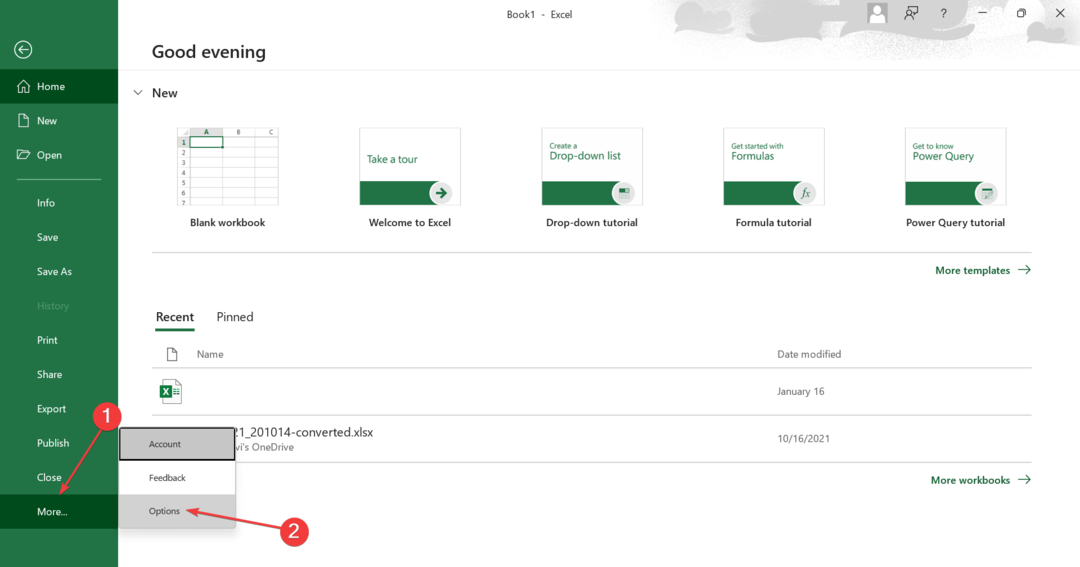
- Eikite į Priedai skirtuką ir su „Excel“ priedai pasirinkta Tvarkyti išskleidžiamajame meniu, spustelėkite Eik.
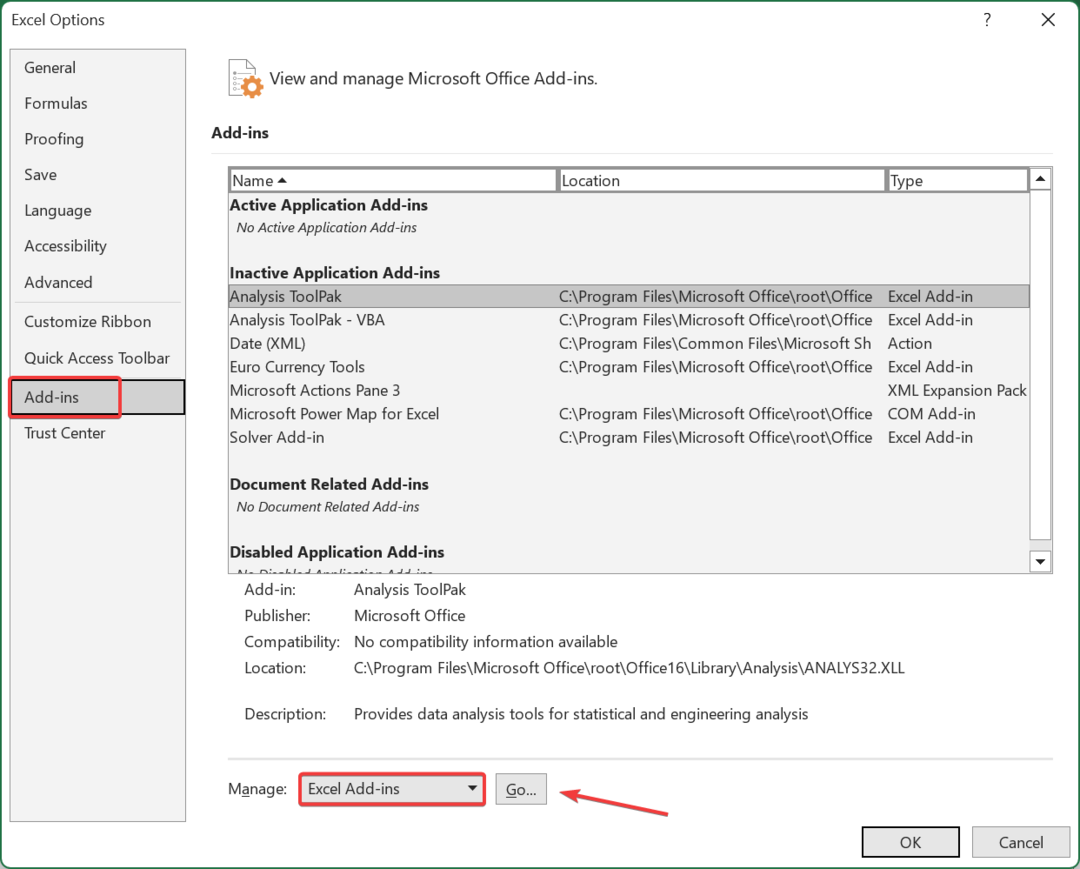
- Dabar panaikinkite visų čia išvardytų priedų žymėjimą ir spustelėkite Gerai norėdami išsaugoti pakeitimus.
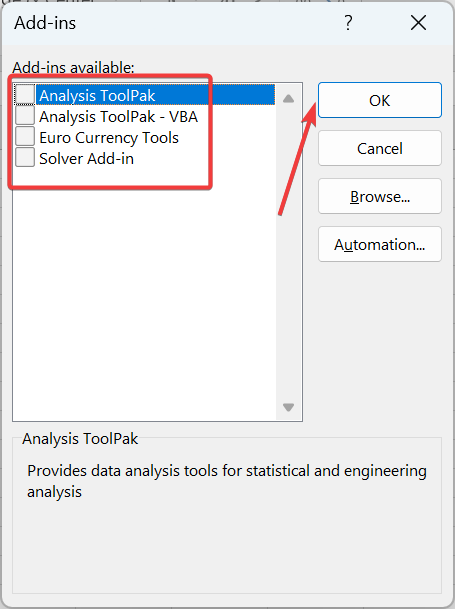
- Vėlgi, eikite į Priedai skirtuką, pasirinkite COM priedai išskleidžiamajame meniu ir spustelėkite Eik.
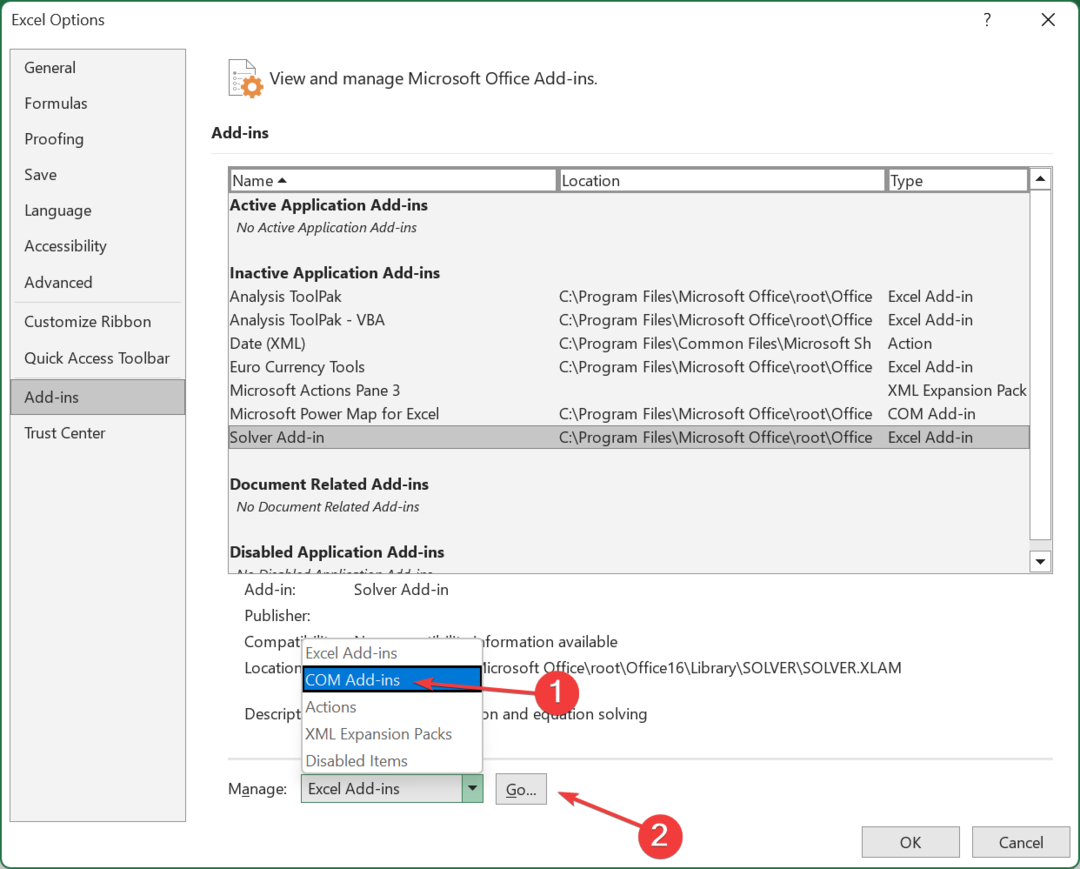
- Grįžkite ir išjunkite visus likusius priedus.
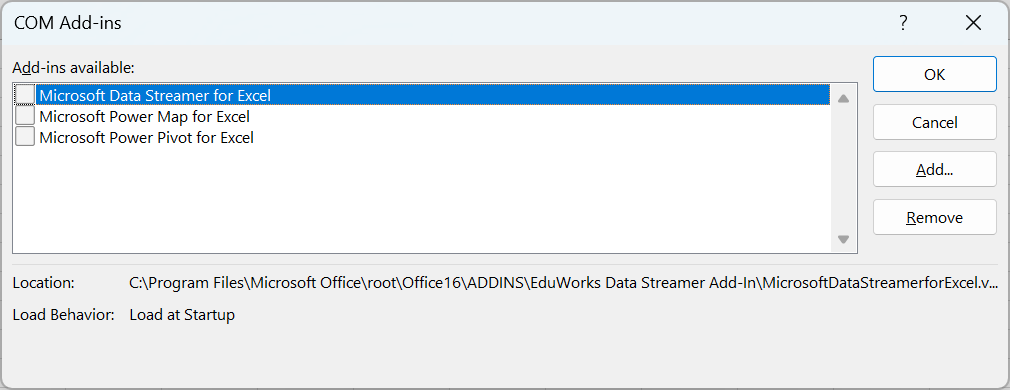
3. Išjungti aparatūros pagreitį
- Paleisti Excel, spustelėkite Failai viršutinėje meniu juostoje, tada pasirinkite Galimybės iš meniu kairėje.
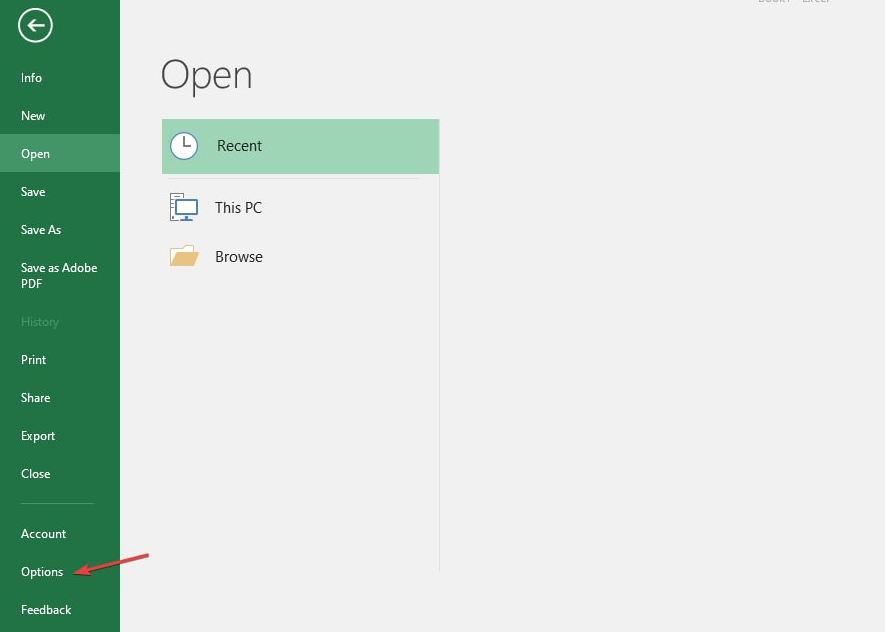
- Pasirinkite Išplėstinė variantas.
- Eiti į Ekranas, pažymėkite laukelį Išjungti aparatinės įrangos grafikos pagreitį, ir spustelėkite Gerai norėdami išsaugoti pakeitimus.
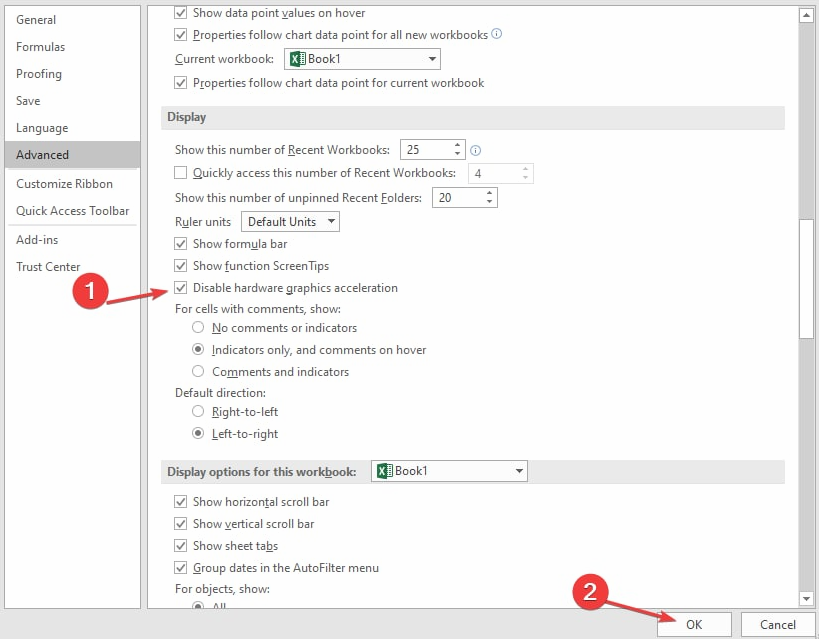
- Uždarykite ir iš naujo paleiskite „Excel“, tada pabandykite slinkti ir pažiūrėkite, ar galite.
- Pataisymas: „Excel“ atsargų duomenų tipas nerodomas
- Išsaugant buvo aptiktos klaidos [Excel Fix Guide]
- Vykdymo laiko klaida 1004: 3 būdai, kaip ją ištaisyti
- Kaip įterpti vaizdus į Microsoft Excel langelius
- Kaip atidaryti „Excel“ saugiuoju režimu [Windows 11 vadovas]
4. Atnaujinti grafines tvarkykles
- Spustelėkite ant Windows mygtukas, tipas Įrenginių tvarkytuvė paieškos juostoje ir spustelėkite Atviras.

- Eikite į Ekrano adapteriai Norėdami išplėsti, dešiniuoju pelės mygtuku spustelėkite grafikos plokštę ir pasirinkite Atnaujinti tvarkyklę.

- Pasirinkite Automatiškai ieškoti tvarkyklių.

Eksperto patarimas:
REMIAMAS
Kai kurias kompiuterio problemas sunku išspręsti, ypač kai kalbama apie sugadintas saugyklas arba trūkstamus „Windows“ failus. Jei kyla problemų taisant klaidą, jūsų sistema gali būti iš dalies sugedusi.
Rekomenduojame įdiegti „Restoro“ – įrankį, kuris nuskaitys jūsų įrenginį ir nustatys gedimą.
Paspauskite čia atsisiųsti ir pradėti taisyti.
Automatinis įrankis gali būti naudingas norint greičiau atlikti šį veiksmą ir sumažinti tikimybę, kad atsiras netinkama tvarkyklė.
Driverfix yra nemokamas įrankis, leidžiantis vienu spustelėjimu nuskaityti ir atnaujinti kompiuterio tvarkykles. Tai greita, paprasta naudoti ir nereikalauja jokių sudėtingų veiksmų ar konfigūracijos.
5. Pataisykite „Microsoft Excel“.
- Spustelėkite ant Pradžios meniu piktogramą ir pasirinkite Nustatymai.

- Tipas Kontrolės skydelis paieškos juostoje ir spustelėkite Atviras.

- Eiti į Programos ir pasirinkite Pašalinkite programą.

- Dabar spustelėkite Microsoft Office ir pasirinkite Keisti.
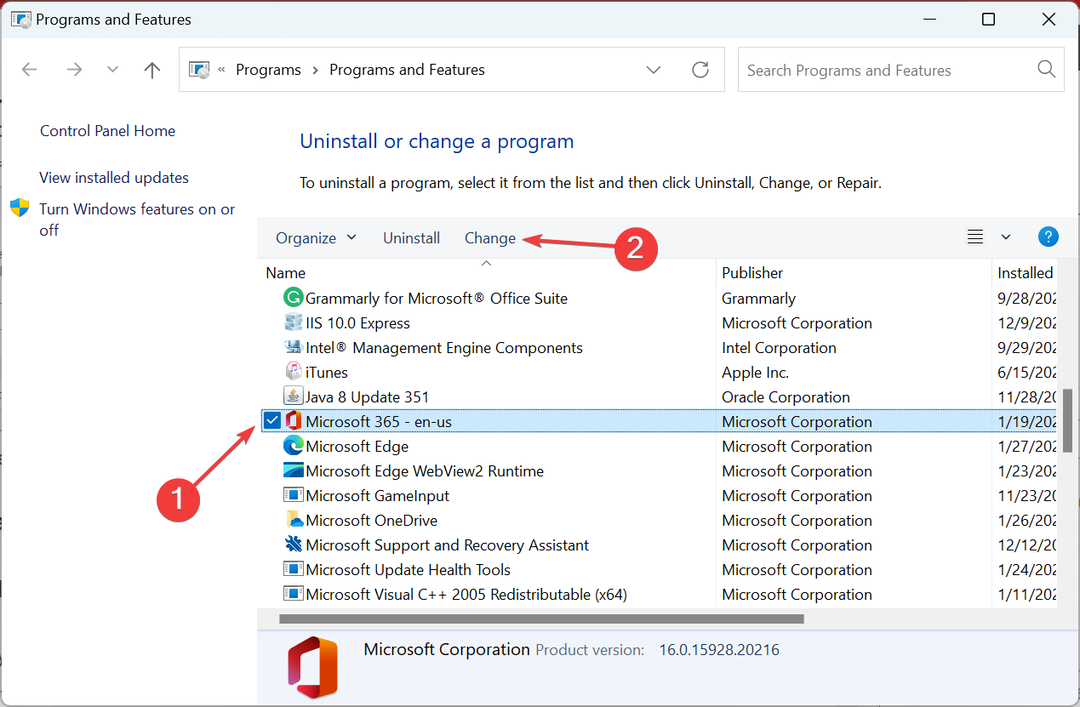
- Galiausiai spustelėkite Remontas internetu, tada pasirinkite Remontas.

- Arba galite spustelėti „Windows“. Nustatymai, pasirinkite Programos, tada spustelėkite Programos ir funkcijos.

- Raskite „Microsoft Excel“ / „Office“., spustelėkite tris elipses ir pasirinkite Išplėstiniai nustatymai.

- Toliau spustelėkite Remontas.

- Baigę taisymo procesą, iš naujo paleiskite kompiuterį ir patikrinkite, ar problema vis dar išlieka.
Štai kaip išspręsti „Excel“ nesklandaus slinkimo „Windows“ kompiuteryje problemą. Taip pat galite susidurti su problema ten, kur esate negaliu įvesti į Excel bet nesijaudinkite, nes mūsų išsamiame vadove tinkamai pateikiami pataisymai.
Taip pat turime atsakymus, kada Excel nepavyksta spausdinti, todėl būtinai peržiūrėkite mūsų straipsnį.
Norėtume išgirsti, koks sprendimas išsprendė šią problemą, todėl palikite mums komentarą žemiau.
Vis dar kyla problemų? Pataisykite juos naudodami šį įrankį:
REMIAMAS
Jei pirmiau pateikti patarimai neišsprendė problemos, jūsų kompiuteryje gali kilti gilesnių „Windows“ problemų. Mes rekomenduojame atsisiunčiant šį kompiuterio taisymo įrankį (TrustPilot.com įvertinta puikiai), kad lengvai juos išspręstumėte. Įdiegę tiesiog spustelėkite Pradėti nuskaitymą mygtuką ir tada paspauskite Remontuoti visus.

![9 vykdymo klaida: indeksas nepatenka į diapazoną [Pataisyti]](/f/f5d3d8f0d0712c5e8d2148a312ead376.png?width=300&height=460)
